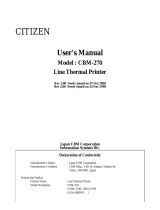3
Hinweise zur Verwendung
Hinweise zum Druckvorgang und verwendeten Papier
(1) Drucken mit hoher Geschwindigkeit kann zu undeutlichem Ausdruck führen. Passen
Sie in diesem Fall die Druckgeschwindigkeit an, beziehungsweise stimmen Sie die
Druckgeschwindigkeit auf die Druckdichte ab, so dass es nicht zum Verschmieren
kommt.
(Siehe Beispiele (1) und (2) im Abschnitt 10-2, „Einrichtung des Druckers“.)
(2) Zeichen aus einem nicht standardmäßigen Zeichensatz, z. B. in einer Schrift mit
dünnen Serifen, erscheinen beim Ausdruck sehr blass. Verwenden Sie in diesem Fall
eine fett ausgezeichnete, serifenlose Schrift.
(3) Schieben Sie für qualitativ hochwertige Ausdrucke mit gleichmäßigem
Erscheinungsbild ohne Stauchung oder Dehnung vor dem nächsten Druckvorgang
das Papier mindestens 1 mm (8 Punkte) vor.
(4) Wenn die Datenübertragungsrate zu gering ist, kann serielles Drucken aufgrund von
wiederholtem Drucken und Unterbrechungen zu ungleichmäßiger Druckdichte
führen (der Ausdruck zeigt senkrechte weiße Streifen). Drucken Sie daher im
Batchmodus, wenn die Druckqualität entscheidend ist.
(Siehe Beispiel (8) im Abschnitt 10-2, „Einrichtung des Druckers“.)
(5) Der Drucker ist ab Werk auf die höchste Druckdichte (130%) eingestellt. Wenn
diese Einstellung nicht geeignet ist, legen Sie eine geringere Druckdichte fest.
(Siehe Beispiel (1) im Abschnitt 10-2, „Einrichtung des Druckers“.)
(6) Wenn eine Papierrolle mit einem anderen Kernaußendurchmesser als 32 mm
verwendet wird, leidet die Genauigkeit der Papierendeerkennung.
Wird eine Papierrolle mit einem Kernaußendurchmesser von weniger als 32 mm
verwendet, kann es zu Transportfehlern kommen, wenn das Messer beim
vollständigen Schneiden des Papiers auf den Kern trifft.
(7) Da der Unterschied zwischen Rot und Schwarz bzw. Blau und Schwarz bei
Verwendung von zweifarbigem Thermopapier zu gering ausfallen kann, überprüfen
Sie vorher die Farbe der gedruckten Zeichen.
(8) Wenn eine Papierrolle mit einer Breite von 83 mm verwendet wird, werden Zeichen,
die zu dicht am linken oder rechten Papierrand liegen, aufgrund ungenauer
Papierführung möglicherweise nicht gedruckt. Stellen Sie einen Rand mit
ausreichender Breite ein.
(9) Wechseln Sie während des Druckvorgangs nicht von schmalem auf breites Papier
(z. B. 58 mm auf 80 mm). Wenn schmales Papier verwendet wird, kommt der
Thermodruckkopf an den Stellen ohne Papier in direkten Kontakt mit der
Druckwalze und der entsprechende Verschleiß des Druckkopfes kann zu einer
Verschlechterung der Druckqualität führen. Ebenso schneidet die Klinge bei
Änderung der Papierbreite an einer Stelle ohne Papier und die entsprechende
Abstumpfung der Klinge kann zu unsauberen Schnitten führen. Tauschen Sie den
Thermodruckkopf und die Klinge aus, wenn Sie von schmalem zu breitem Papier
wechseln möchten.